چگونه به صورت افلاین پلاگین (Add-ons) های جیرا یا کانفلونس را نصب کنیم؟
در صورتی که جیرا یا کانفلوئنس شما به اینترنت دسترسی نداشته باشد نمیتوانید به صورت مستقیم اقدام به نصب پلاگینها کنید. برای اینکار کافی است به صورت افلاین نصب را انجام دهید
- ابتدا وارد صفحه پلاگین در مارکت پلیس (Marketplace) اتلسین شوید
- نسخه پلاگین را از حالت Cloud به حالت Data Center تغییر دهید
- سپس از سر برگ Versions و از بخش Resources لینک See all Data Center versions را کلیک کنید
- از ستون دوم (از سمت چپ) ورژن جیرا یا کانفلوئنس خود را پیدا کنید و بر روی گزینه Download کلیک کنید تا پلاگین دانلود شود
- پس از دانلود، فایل دانلود شده را از بخش Manage apps جیرا یا کانفلونس با استفاده از گزینه Upload App بارگذاری کنید تا نصب کامل شود
- پس از نصب کامل لایسنس پلاگین را وارد کنید (برای دریافت لایسنس با ما در ارتباط باشید)
زمانی که وارد بخش Manage apps یا Versions & licenses میشوم جیرا یا کانفلوئنس کند میشود
در صورتی که با ورود به بخش مدیریت پلاگینهای جیرا یا کانفلونس یا با ورود به بخش قسمت application license در جیرا با مشکل کندی شدید جیرا و کانفلونئس مواجه میشوید، دلیل این امر این است با ورود ادمین به این دو بخش جیرا و کانفلونس برای دریافت update ها و نمایش اپدیتها موجود شروع به اتصال به اینترنت میکنند.
در صورتی که سرور شما به اینترنت دسترسی نداشته باشد یا اینترنت سرور مشکل داشته باشد این دو بخش بسیار کند خواهد شد. برای رفع این مشکل میتوانید یکی از دو راه حل زیر را انتخاب کنید
۱- سرور خود را به اینترنت متصل کنید. (ممکن است نیاز باشد تا برای رفع مشکل تحریم، dns سرور خود را با dns ای مانند shecan تغییر دهید)
۲- تنظیمات جیرا یا کانفلونس را تغییر دهید تا برای دریافت اپدیت تلاش نکند. برای این کار کافی است در بخش manage apps جیرا یا کانفلوئنس، از پایین صفحه گزینه Setting را انتخاب کنید و تیکت Connect to the Atlassian Marketplace را بردارید.
چگونه در جیرا تنظیمات را به نحوهای قرار دهم که هر کاربر فقط issue های مربوط به خود را بتواند مشاهده کند؟
در صورتی که قصد دارید در جیرا تنظیمات پروژه خود را به شکلی تنظیم کنید که هر کاربر در پروژه تنها و تنها ایشوهای Assigne شده به خود را مشاهده کند و نتواند سایر issue ها را مشاهده کند لازم است در پروژه تنظیمات Security Level را انجام دهید.
با ایجاد یک Security Level Scheme میتوانید Level های مختلفی را تعریف کنید و در هر Level مشخص کنید کدام نقش یا گروه یا کاربر میتواند Issue ها را مشاهده کند.
آموزش این موضوع در بخش آموزش ادمین جیرا و بخش Security Level به صورت کامل شرح داده شده است.
https://ratosan.com/learning/jira-admin-learning/#___8211-10
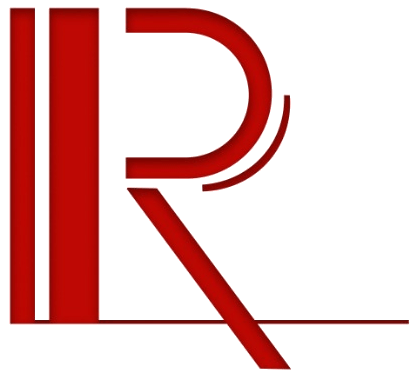

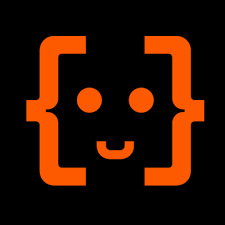
نظرات
امیر ۱۴۰۲/۰۳/۰۶ در ۱۱:۳۲ ق٫ظ
سلام گوگل گزینه لس سکیور جیمیل را مدتی است غیر فعال کرده . برای اتصال جیرا به جیمیل برای ارسال نوتیف چه کاری باید انجام داد؟
مهدی حیدری ۱۴۰۳/۰۵/۰۷ در ۱:۱۷ ب٫ظ
با سلام و وقت بخیر
آموزش نحوه اتصال جیرا به gmail در ویدیو زیر کامل شرح شده که میتونید به این روش اقدام به ارسال ایمیل ها از جیمیل کنید
https://www.aparat.com/v/o66svgy
الهام ۱۴۰۲/۰۴/۲۱ در ۱۱:۰۶ ب٫ظ
با سلام
چطور می تونم تو برد فیلتر در فیلتر ایجاد کنم
یعنی کوئری نوشتم و واحدهای شرکت جدا شدن مثلا بازرگانی فنی مالی و …
حالا میخوام داخل هر کدوم از اینا که کلیک میکنم امکان انتخاب افراد واحد باشه
با تشکر
مهدی حیدری ۱۴۰۳/۰۵/۰۷ در ۱:۱۹ ب٫ظ
با سلام و وقت بخیر
میتونید از پلاگین زیر استفاده کنید
این پلاگین امکان ایجاد فیلترهای پیشرفته در بردها را ایجاد میکند
Agile Tools & Filters for Jira Software